笔记本 固态硬盘 教程
安装前准备
-
确认笔记本型号与硬盘接口类型

- 不同笔记本支持的固态硬盘接口可能不同,常见的有SATA、mSATA、M.2等,可以通过查看笔记本说明书、官网信息或使用硬件检测软件来确定接口类型。
- 一些较新的轻薄本多采用M.2接口,而部分老款笔记本可能是SATA接口。
-
选择合适的固态硬盘
- 根据接口类型选择匹配的固态硬盘,要考虑容量大小,一般建议至少256GB,如果需要存储大量文件或安装多个操作系统,可以选择512GB或更大容量。
- 日常办公和轻度娱乐选择256GB的SATA固态硬盘可能就足够了;如果是游戏玩家或需要处理大型专业软件,建议选择512GB及以上容量的NVMe协议M.2固态硬盘。
-
准备工具
- 通常需要一把小型螺丝刀,最好是带有磁性的,方便吸附螺丝,如果需要拆卸硬盘托架等,可能还需要其他工具,如镊子等。
- 大部分笔记本拆卸硬盘只需一把小螺丝刀即可完成操作。
-
备份数据
如果笔记本中有重要数据,需要提前备份到移动硬盘、U盘或云存储等地方,因为在安装固态硬盘的过程中可能会格式化硬盘,导致数据丢失。
安装步骤
-
关闭电脑并拔掉电源适配器
确保电脑完全关机,然后拔掉电源适配器,以避免在操作过程中发生电击事故。
-
拆卸笔记本后盖
- 使用螺丝刀拧下固定后盖的螺丝,有些笔记本的后盖是一体式的,有些则是分成几个部分,注意螺丝的位置和数量。
- 某些戴尔笔记本的后盖只有几颗明显可见的螺丝,而有些隐藏在橡胶垫或标签下面。
-
找到硬盘位
- 打开后盖后,找到原有的机械硬盘或硬盘位,硬盘会通过螺丝或卡扣固定在笔记本框架内。
- 在一些惠普笔记本中,硬盘位于底部靠近电池的位置。
-
取出原有硬盘(可选)
- 如果打算用固态硬盘替换原有机械硬盘,需要先拔出连接硬盘的排线,然后拧下固定硬盘的螺丝,小心取出机械硬盘。
- 注意:在拔出排线时,要轻轻拨开卡扣,不要用力过猛以免损坏排线。
-
安装固态硬盘

- 将固态硬盘放入硬盘位,对准接口和螺丝孔,然后用螺丝固定好,如果是M.2接口的固态硬盘,要注意插入的方向,确保金手指完全插入接口。
- 安装M.2固态硬盘时,要将其斜着插入接口,再轻轻按下,直到听到“咔嚓”一声,表示已经安装到位。
-
连接排线(如果有)
如果固态硬盘需要连接排线,将排线一端插入固态硬盘接口,另一端插回主板上的相应接口,确保连接牢固。
-
装回后盖
将后盖对准螺丝孔,轻轻按压,然后拧紧螺丝,注意不要用力过猛,以免损坏后盖或螺丝。
系统安装与设置
-
启动电脑并进入BIOS设置
- 开机后,立即按下进入BIOS设置的快捷键(不同笔记本品牌快捷键不同,常见的有F2、F12、Del等),进入BIOS界面。
- 在BIOS中,将固态硬盘设置为第一启动项,具体操作方法因BIOS版本和笔记本品牌而异,一般在“Boot”或“Startup”选项中找到硬盘启动顺序设置选项,将固态硬盘移到首位。
-
安装操作系统
- 如果笔记本原来没有操作系统,或者你想全新安装操作系统,可以使用U盘启动盘来安装,将制作好的U盘启动盘插入电脑,重启电脑后按照提示进行操作系统安装。
- 在安装过程中,选择固态硬盘作为安装目标磁盘,并根据提示完成分区、格式化等操作。
-
克隆系统(可选)
- 如果不想重新安装操作系统,可以使用硬盘克隆软件将原来机械硬盘上的系统克隆到固态硬盘上,常见的克隆软件有傲梅轻松备份、Macrium Reflect等。
- 使用克隆软件时,要按照软件的操作提示,选择源硬盘(机械硬盘)和目标硬盘(固态硬盘),然后开始克隆过程,克隆完成后,进入BIOS将固态硬盘设置为第一启动项即可。
注意事项
-
静电防护
在操作过程中,要尽量避免产生静电,可以先触摸一下金属物体,如水龙头、暖气片等,释放身上的静电,或者佩戴防静电手环。
-
轻拿轻放

在拆卸和安装硬盘时,要轻拿轻放,避免碰撞或摔落硬盘,以免损坏硬盘。
-
螺丝保管
拆卸下来的螺丝要妥善保管,最好放在一个安全的地方,以免丢失,因为不同位置的螺丝可能长度或规格不同,丢失螺丝可能会导致安装不牢固或损坏设备。
常见问题及解决方法
| 问题 | 解决方法 |
|---|---|
| 安装固态硬盘后无法识别 | 检查固态硬盘是否安装正确,接口是否插紧;进入BIOS检查是否能识别到固态硬盘;如果还是不行,尝试更换固态硬盘或主板接口可能存在故障。 |
| 系统安装后出现蓝屏或死机 | 检查系统安装过程中是否有错误提示;更新固态硬盘的驱动程序;检查内存是否兼容或有故障;如果问题仍然存在,可能是系统与硬件不兼容,尝试更换其他版本的操作系统。 |
FAQs
Q1:固态硬盘安装后,原来的机械硬盘还能继续使用吗?
A1:可以,如果你的笔记本有足够的空间和接口,可以将固态硬盘和机械硬盘一起使用,有些笔记本有光驱位,可以将机械硬盘安装在光驱位的硬盘托架上,实现双硬盘存储,这样可以将系统和常用软件安装在固态硬盘上,提高运行速度,而将资料等存储在机械硬盘上,增加存储容量,在BIOS设置中,需要正确设置硬盘的启动顺序和使用方式。
Q2:安装固态硬盘会导致笔记本保修失效吗?
A2:这要看笔记本的保修政策,如果自行拆卸笔记本进行硬件升级,可能会使原厂保修失效,有些笔记本厂商提供一定的升级服务或允许用户在一定范围内自行升级而不影响保修。
版权声明:本文由 芯智百科 发布,如需转载请注明出处。


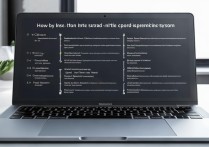




 冀ICP备2021017634号-12
冀ICP备2021017634号-12
 冀公网安备13062802000114号
冀公网安备13062802000114号